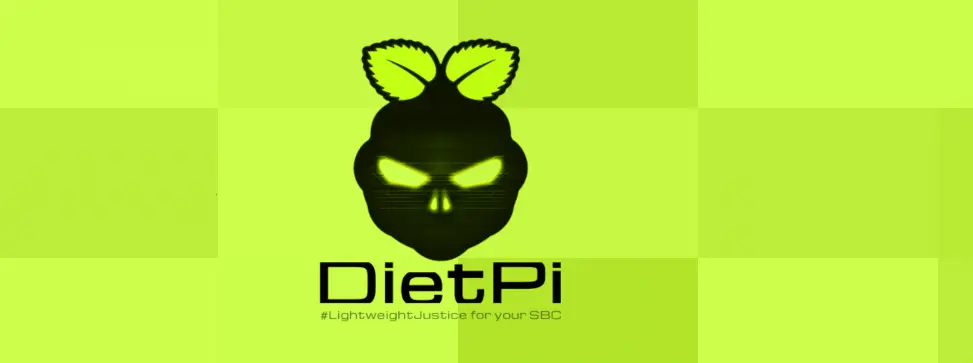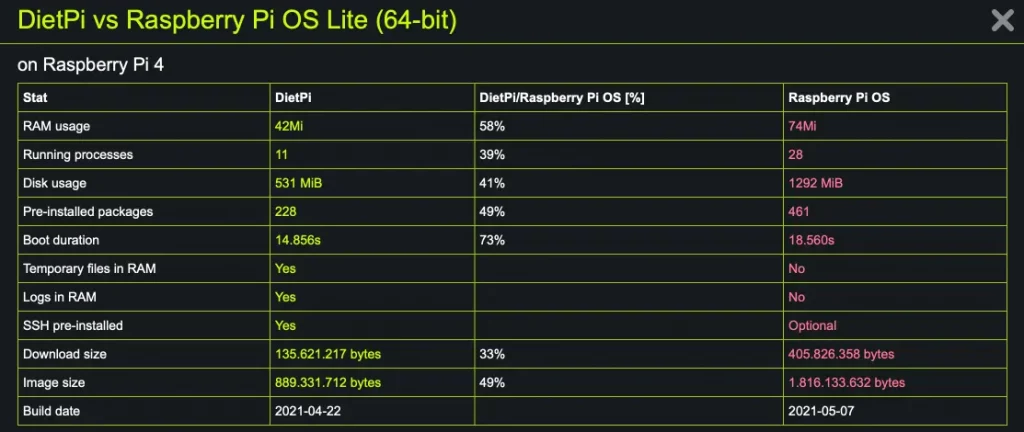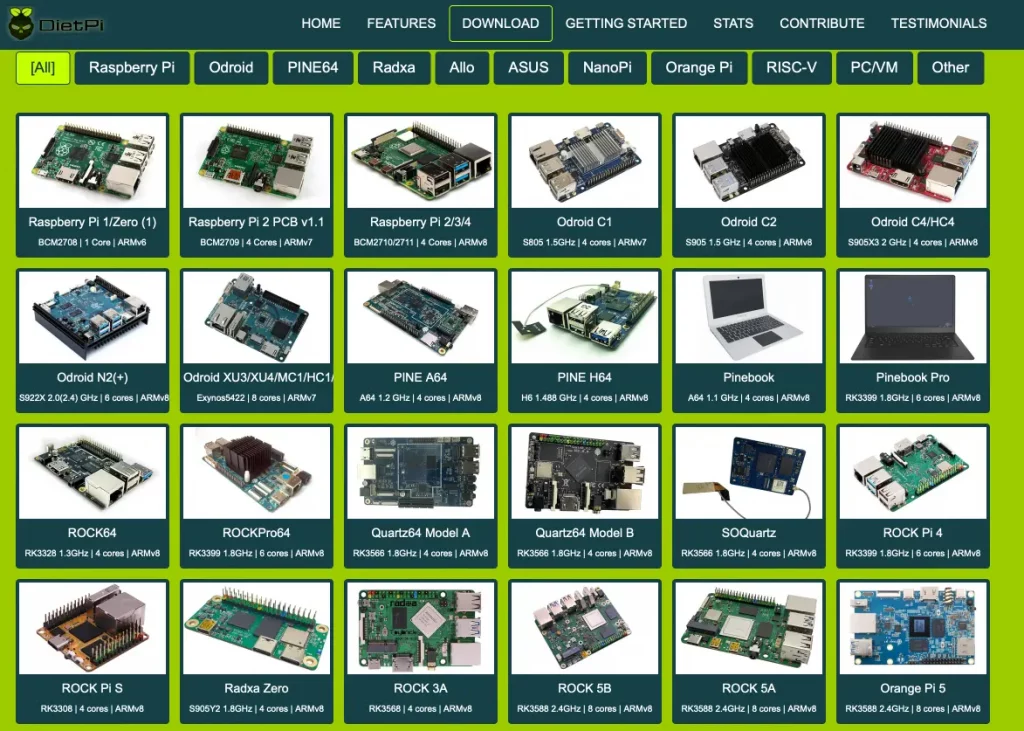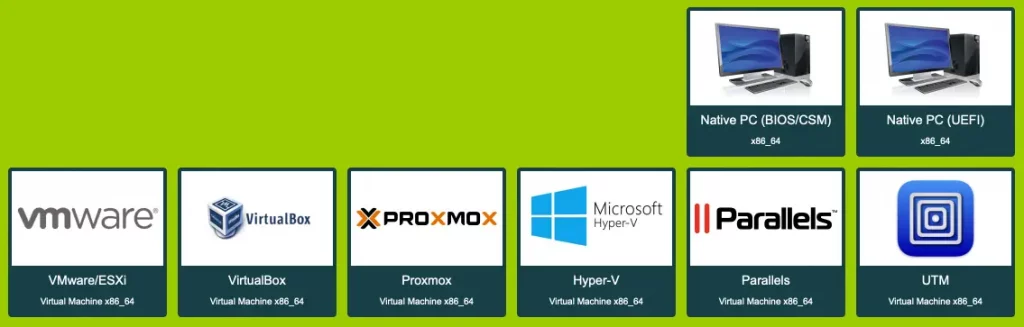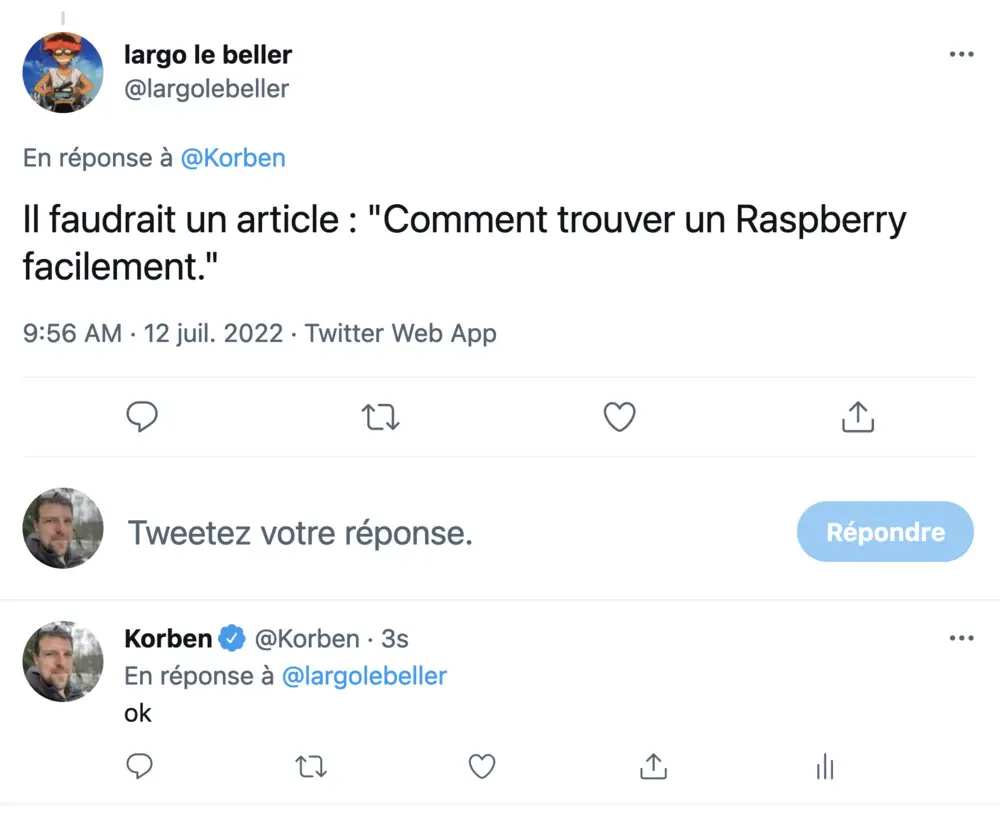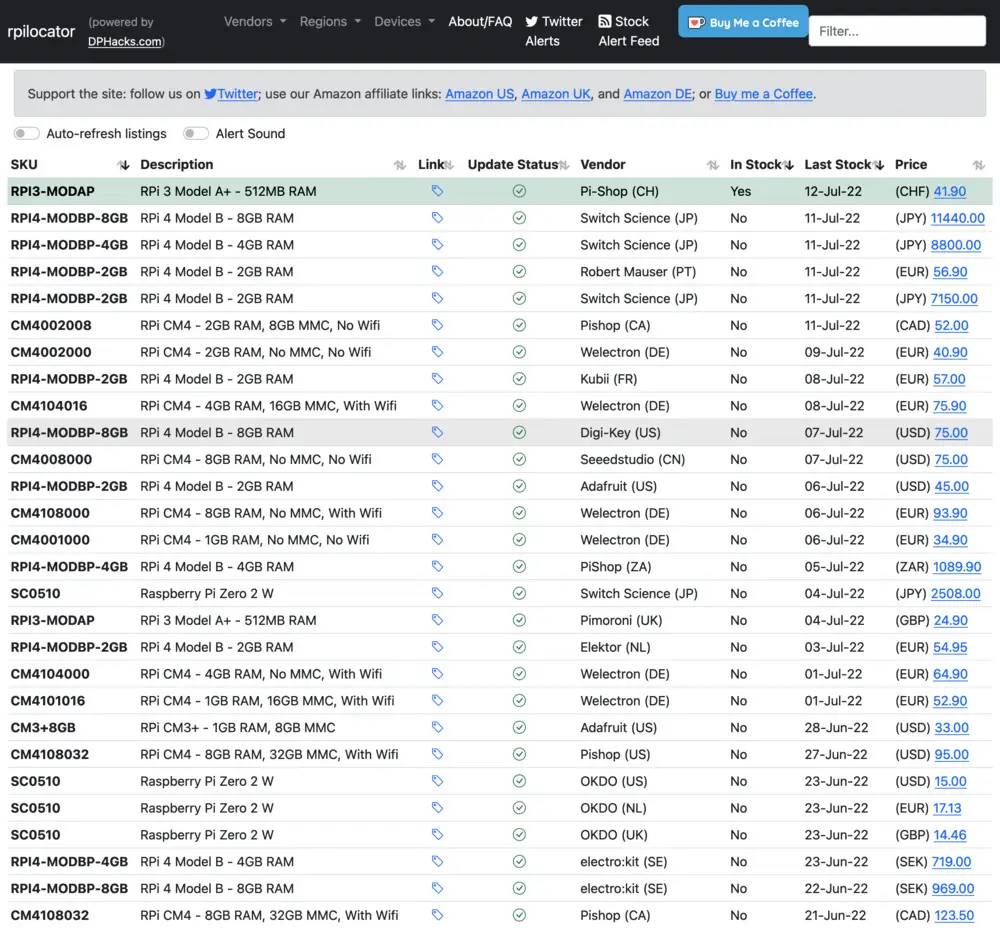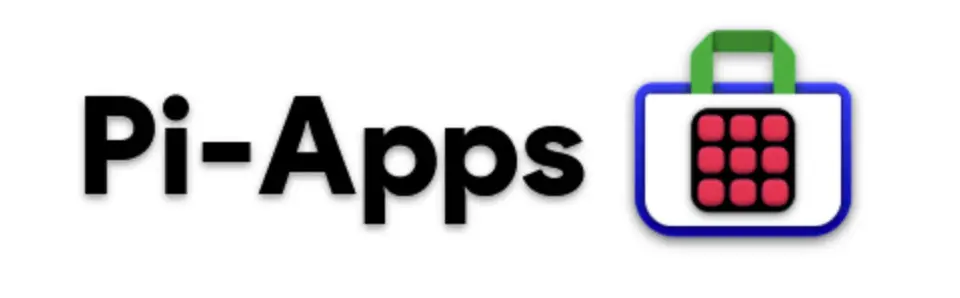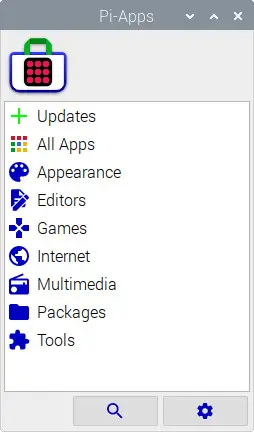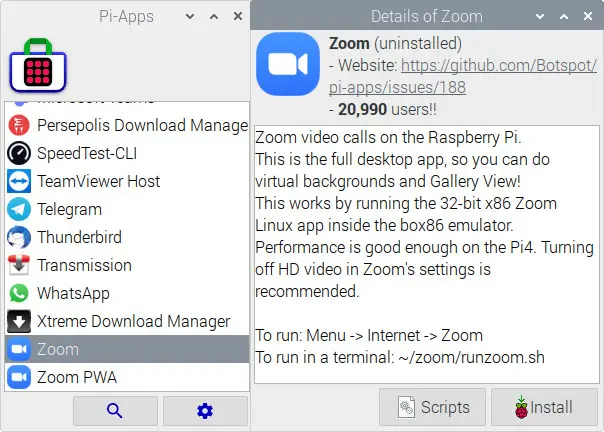-
 chevron_right
chevron_right
MoOde – Le lecteur audio Raspberry Pi préféré des audiophiles
news.movim.eu / Korben · Friday, 5 April - 07:00 · 3 minutes

Vous cherchez un lecteur audio open source de qualité pour votre Raspberry Pi ? Ne cherchez plus, moOde audio est là pour vous !
Ce lecteur audio totalement gratuit et distribué sous licence GPL permet d’avoir un véritable serveur musical sur votre Rpi pour en faire profiter toute la famille. C’est un peu comme Volumio dont je vous ai déjà parlé, mais en beaucoup plus abouti. En plus, les gars derrière moOde sont des vrais. Pas de pubs intrusives, pas d’abonnements à la noix, zéro cookies ou tracking à la Google. Toutes vos données restent bien au chaud sur votre Raspberry Pi, et ne sont refilées à personne d’autre. Bon, après si vous voulez les soutenir, vous pouvez toujours faire un petit don…
Pour installer moOde, c’est facile. Vous chopez l’img et vous allez suivre le guide d’installation qui est juste là . En gros, vous préparez votre image avec le Raspberry Pi Imager, vous pouvez même configurer le SSH et le WiFi direct, et après vous balancez le tout sur votre carte SD. C’est du classique pour les utilisateurs de Raspberry Pi. Rien de plus simple !
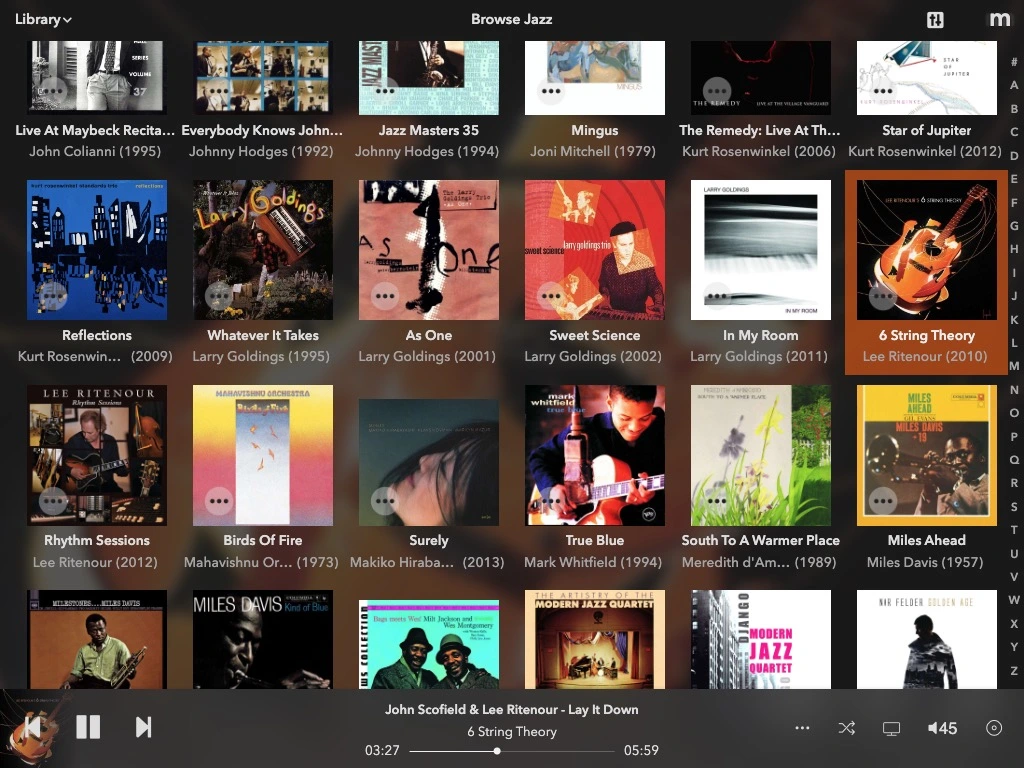
La dernière version, la 8.3.9, est dispo pour les modèles 3B, 3B+, 3A+, 4, 400, les Compute Module 3, 3+ et 4, et même le petit dernier le Zero 2 W et elle tourne sur une debian Bullseye 64 bits. Autant dire que ça va envoyer du lourd côté performances audio.
D’ailleurs, parlons-en de l’audio. moOde gère une flopée de périphériques compatibles avec les Raspberry Pi. Que vous ayez une enceinte Bluetooth ou quelque chose de plus « filaire » comme un DAC USB (Digital Audio Converter), une carte d’extension Hat ou carrément un streamer réseau, y a de fortes chances que ça fonctionne direct. Et niveau réglages, les audiophiles vont être aux anges puisqu’il y a de quoi faire du réglage fin sur votre son comme jamais !
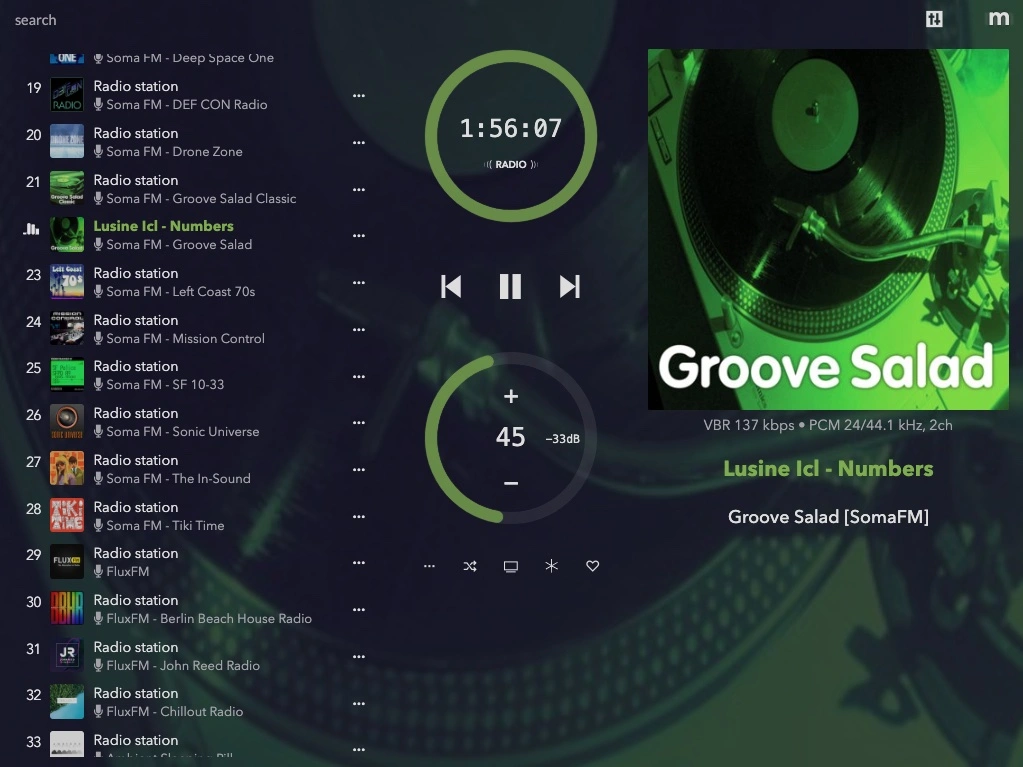
Le top du top, c’est l’interface web. Super bien foutue, responsive, elle s’adapte parfaitement à votre appareil, que ce soit un pc, une tablette, un smartphone ou même une TV. Pas besoin d’installer quoi que ce soit, un simple navigateur suffit. Vous pourrez lancer la lecture d’un album, écouter la radio, taguer vos morceaux, accéder à des partages de fichiers via SMB et NFS, balancer le son en AirPlay ou avec Spotify Connect, faire du multiroom synchronisé et profiter de fonctionnalités audiophiles comme le support des formats hi-res, un égaliseur paramétrique, et divers algorithmes de rééchantillonnage. Pour les devs, y a même une API REST pour faire mumuse.
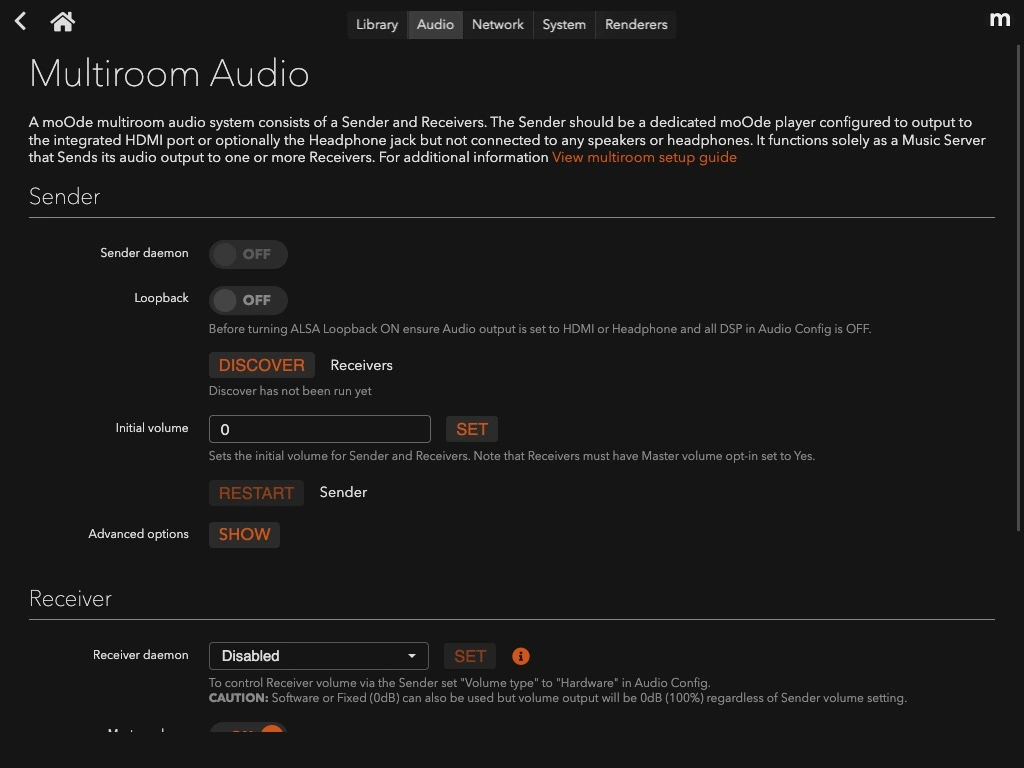
Et si vous avez besoin d’aide ou que vous voulez causer son entre passionnés, le forum moOde est là pour vous. Les devs sont ultra réactifs et la communauté est au taquet. Vous pouvez même choper les dernières news sur le développement du player.
Côté technique, si vous voulez mettre les mains dans le cambouis, un guide du développeur est dispo . Vous pourrez gérer les paquets et générer vos propres images.
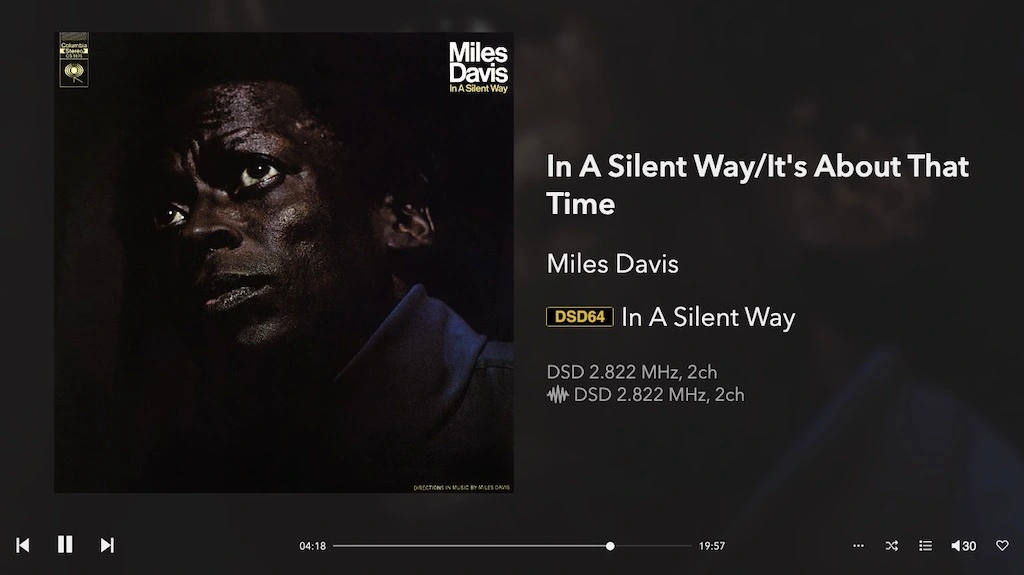
Ah et j’allais oublier, les gars de moOde vous ont même concocté un petit DAC NOS (Non-Oversampling) à monter vous-même : le ProtoDAC . Il paraît que le son est d’enfer, surtout si vous utilisez des composants de qualité. Les plans et le guide sont dispos, vous avez juste à commander vos PCB et sortir votre fer à souder.
Bref, vous l’aurez compris, moOde c’est que du bon fait par des pro du son pour les audiophiles geeks qui aiment faire les choses eux-mêmes. Alors, n’attendez plus, foncez sur le site , chopez l’img et transformez votre Raspberry Pi en un lecteur audio de compèt’ !
Merci à François pour le partage !